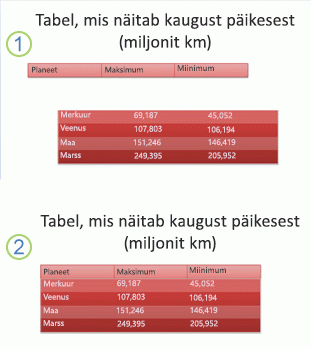Järgmiste juhiste abil saate jäljendada tabeliosade animeerimise mõju. See protsess hõlmab tabeli muutmist joonistusobjektide komplektiks, mille rühmitamise saate eraldi tühistada ja animeerida.
NB!: Selle toiminguga teisendatakse tabelid joonistusobjektideks ja eemaldatakse kõik tabelile rakendatud efektid (nt peegeldus, lahtri kaldlõige, vari või täited (astmik, pilt ja tekstuur).
-
Dubleerige slaid, millel on tabel, mida soovite animeerida. Praegu on see teie varukoopia juhuks, kui teil on selle toiminguga raskusi või soovite tabelit hiljem uuesti kasutada.
-
Valige normaalvaates vasakveerise slaidi pisipilt. Klõpsake lindi menüüs Avaleht nupu
-
-
Osutage loodud dubleeritud slaidil tabeli äärisele ja valige kogu tabel.
-
Valige lindi menüü Avaleht jaotises Lõikelaud nupp
-
Klõpsake jaotises Lõikelaud nupu Kleebi all olevat noolt ja seejärel käsku Kleebi teisiti.
-
Valige Pilt (laiendatud metafail) ja valige OK. (Laiendatud metafaili vorming aitab vältida kleebitud tabeli pilditabeli halvenemist.)
-
Klõpsake menüü Pildivorming jaotises Korraldamine nuppu
Kui teil palutakse teisendada pilt Microsoft Office'i joonistusobjektiks, valige Jah. Teisendamisprotsessi kohta lisateabe saamiseks valige Kuva spikker.
-
Korrake käsku Tühista rühmitus teist korda. Valikupidemed kuvatakse kõigis tabeli üksikutes lahtrites. Nende valikute eemaldamiseks valige väljaspool tabelit.
-
Vajutage ja hoidke all juhtklahvi (Ctrl) ning valige samal ajal tabeli osad, mida soovite animeerida.
-
Animatsioonisuvandite menüü avamiseks valige menüü Animatsioonid jaotises Täiustatud animatsioonid nupp Lisa animatsioon.
-
Kujundite efektiga sisestamiseks valige käsk Sisenemine ja valige efekt.
-
Kujunditele efekti (nt spinneriefekti) lisamiseks osutage käsule Rõhutus ja valige efekt.
-
Kujundite slaidilt lahkumist viiva efekti lisamiseks osutage käsule Välju ja valige efekt.
-
Kujundi kindlas mustris liikuma paneva efekti lisamiseks osutage käsule Liikumisteed ja valige tee.
-
-
Klõpsake vahekaardil Ajastus lisasuvandeid, mida soovite kasutada (nt Kestus või Viivitus).
-
Korrake juhiseid 8–10 tabeli muude elementide puhul, mida soovite eraldi animeerida.
Eemaldage duplikaatslaidilt algne tabel, nii et slaidile jääb ainult tabeli uus täiustatud metafaili versioon.
Näpunäide.: Kui te ei soovi tabelit pildiks animatsiooniks teisendada, saate iga animeeritud osa jaoks luua eraldi tabelid. Näiteks kui soovite, et tabeli andmed lendaksid tabeli päisereast eraldi sisse, peaks esimene tabel sisaldama päiserea teavet ja teine tabel andmeid. Tabelite kuvamiseks ühe tabelina joondage kahe tabeli vasak küljed ja esimese tabeli allserv (päiserida) teise tabeli ülaservaga (andmed). Seejärel rakendage soovitud efekti saavutamiseks animatsioonid kahele tabelile eraldi.
1. Kaks eraldi tabelit pole joondatud
2. Kaks tabelit on joondatud ühena kuvamiseks